Comment récupérer des photos et vidéos supprimées d’un appareil Canon?
Malgré les nombreux changements survenus sur le marché de la photographie au cours des dernières années, il semble que Canon parvient à offrir une option (EOS, PowerShot ou IXUS de Canon) à presque tous les photographes. Cependant, que vous soyez débutant ou que vous soyez en train de réaliser des projets pour des clients professionnels, ou (plus probablement) entre les deux, un problème inévitable se pose : la perte de données.

Comment les photos et les vidéos sur l’appareil photo Canon se perdent?
- Panne d’alimentation: Certaines personnes continuent d’utiliser l’appareil malgré l’avertissement de batterie faible. Lorsque l’appareil photo est à court d’énergie, il s’éteint soudainement. Les photos ou vidéos enregistrées sur votre appareil photo risquent alors de se perdre.
- Ejection brusque: Les photos ou les vidéos disparaissent parfois lorsque vous sortez brusquement la carte mémoire de votre appareil photo Canon.
- Effacement erroné: C’est la principale raison pour laquelle les photos et les vidéos se perdent.
- Erreur non formatée: Parfois, lorsque vous insérez une carte mémoire dans votre appareil photo Canon, un message s’affiche, indiquant que “la carte n’est pas accessible. Redémarrer/changer la carte ou formater la carte avec l’appareil photo”. C’est l’erreur “Non formaté”. Dans ce cas, vous devez formater la carte pour accéder à la mémoire interne. Cependant, toutes les photos et vidéos seront supprimées après le formatage.
Toutes celles énumérées ci-dessus sont les principales causes de perte de données. Heureusement, si vous arrêtez de prendre des photos, d’enregistrer des vidéos ou de transférer des fichiers vers l’appareil photo Canon après une perte de données, vous avez toujours la possibilité de récupérer les photos et vidéos perdues. Ainsi, dans le texte suivant, nous discutons sur comment récupérer des photos et vidéos supprimées d’un appareil Canon.
Comment récupérer des photos et vidéos supprimées d’un appareil Canon?
Avec les avancées technologiques, il existe de nombreux logiciels de récupération de photos pour appareils Canon sur le marché et la plupart d’entre eux sont faciles à utiliser. Ainsi, ce n’est plus compliquer pour les gens ordinaires de récupérer des photos ou des vidéos d’un appareil photo Canon. Parmi ces programmes de récupération, Jihosoft Récupération de Photos est fortement recommandé car il a reçu beaucoup de retours positifs de ses utilisateurs. Voyons de quoi ce logiciel est capable.
- Récupérez les photos, vidéos et audios supprimés d’un appareil Canon EOS 5D Mark IV/ EOS 6D Mark II, EOS 800D/ EOS 250D/ EOS 4000D/ EOS 200D, EOS R/ EOS M5/ EOS M6/ EOS M6/ EOS M3/ EOS M10/ EOS M50, EOS 50D/ EOS 60D/ EOS 70D/ EOS 80D, Canon PowerShot series, etc.
- Compatible avec d’autres marques d’appareils photo numériques telles que Nikon, Sony, Panasonic, Kodak, Fuji, Samsung, etc.
- Compatible avec d’autres périphériques tels que carte mémoire, clé USB, disque dur externe, disque local d’ordinateur, etc.
- Compatible avec Windows OS (10/8.1/8/7/Vista/XP) et Mac OS (X 10.8 – 10.14) ;
Jihosoft Récupération de Photos est un shareware ; sa version d’essai gratuite analysera votre appareil photo Canon et affichera tous les fichiers récupérables sur le résultat de l’analyse. Ainsi, vous pouvez prévisualiser les fichiers perdus et confirmer si le logiciel trouve exactement les données perdues que vous voulez. Si vous êtes satisfait du résultat de l’analyse, vous devez acheter le logiciel avant de récupérer les photos et vidéos supprimées de Canon. Maintenant, suivez les étapes ci-dessous pour voir comment il fonctionne.
- Télécharger Jihosoft Récupération de Photos sur votre PC ou Mac ;
- Lancez le logiciel et choisissez “Recover Photos” ;
- Connectez votre appareil Canon à l’ordinateur et il apparaîtra sous la barre “Disque amovible” ; choisissez votre appareil et cliquez sur “Scan Now” ;
Astuce: Le temps pour scanner sera long si votre appareil photo a une grande capacité de stockage ; pour raccourcir le temps, vous pouvez cliquer sur le bouton “Advance Scan” et sélectionner un format de fichier spécifique pour scanner uniquement.
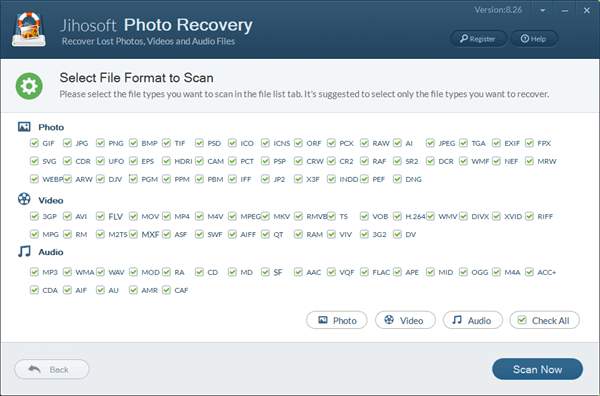
- Après avoir scanné, vous pouvez prévisualiser les fichiers perdus qui ont été trouvés par le logiciel et décider lesquels récupérer.
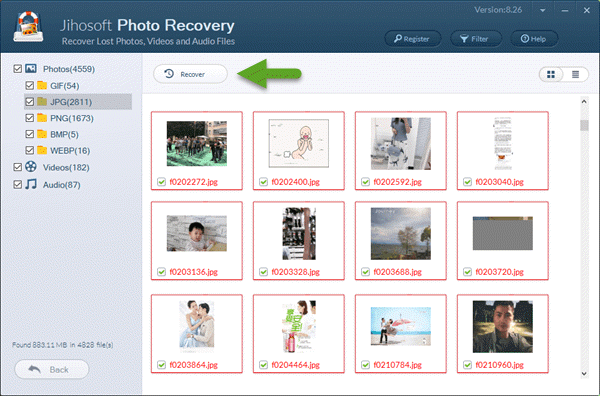
Note:
- Si votre appareil photo Canon ne peut pas être reconnu par le programme, vérifiez que le câble USB est en bon état ; si votre appareil photo possède une carte mémoire, vous pouvez retirer la carte mémoire de l’appareil et la connecter directement à votre ordinateur ;
- Certaines personnes signaleraient que les fichiers récupérés ne peuvent pas être ouverts. Dans ce cas, veuillez essayer d’autres lecteurs de photos ou de médias pour ouvrir les fichiers. Si cela ne fonctionne pas, veuillez contacter [email protected] pour plus d’aide.


